當我們忘記 iPhone 或 iPad 的密碼時,裝置被鎖定會讓我們感到無助。在這種情況下,專業的解鎖工具可以幫助解決問題。 EaseUS MobiUnlock是一款專為此目的設計的軟體,承諾幫助用戶輕鬆解鎖各種iOS裝置。但它的實際表現如何呢?是否適合所有用戶?在本文中,我們將對 EaseUS MobiUnlock 進行全面回顧,涵蓋功能、定價、安全性、優缺點和使用方法等方面,同時推薦一個強大的替代方案 iMyFone LockWiper,以幫助您找到最佳解決方案。
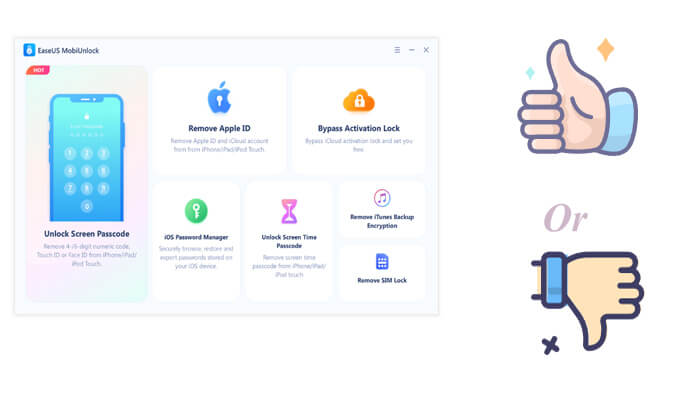
本部分涵蓋了有關 EaseUS MobiUnlock 的所有內容。讓我們一起來了解 EaseUs MobiUnlock 的綜合評測。
EaseUS MobiUnlock是一款專為iOS裝置設計的解鎖工具,可協助使用者快速繞過螢幕密碼、Apple ID鎖定、螢幕時間密碼等問題。以下是它的主要特點:
EaseUS MobiUnlock提供多種訂閱計劃,讓用戶選擇最適合自己需求的選項:
對於個人:
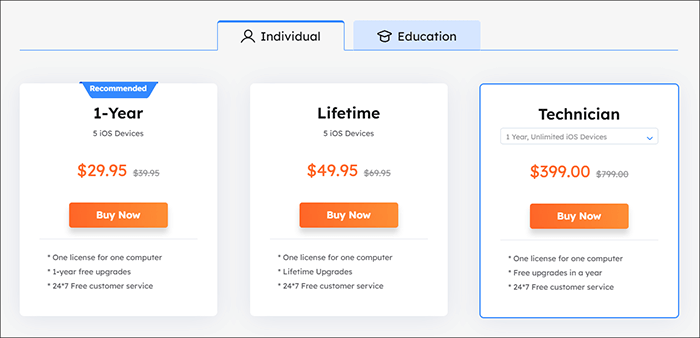
對於教育:
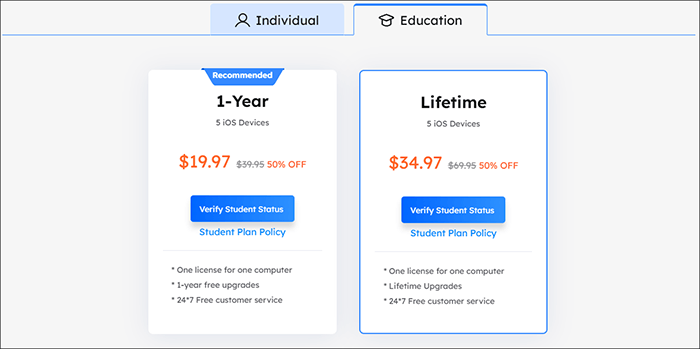
EaseUS MobiUnlock是知名資料管理公司EaseUS開發的產品。從品牌背景來看,該軟體安全可靠。它不會植入惡意程式或竊取用戶的私人資料。
但要注意的是,使用該軟體解鎖設備時,設備上的所有資料都將被刪除。因此,使用者在使用該工具之前必須確保重要資料已備份。此外,解鎖Apple ID時,必須滿足某些先決條件(例如關閉「尋找我的iPhone」功能),否則該過程可能不會成功。
選擇解鎖工具時,了解其優點和缺點很重要。以下對EaseUS MobiUnlock進行全面分析:
* 支援清除螢幕密碼、Apple ID、螢幕時間密碼。
* 友善的使用者介面,適合各類使用者。
* 即使您的iPhone螢幕破裂或停用,它也可以解鎖螢幕。
* 使用簡單、安全。
* 它會繞過啟動鎖越獄你的iPhone。
* 解鎖後所有裝置資料將會徹底清除,因此請務必提前備份。
* 它不是免費的,並且與競爭對手相比價格稍貴。
* 對最新iOS版本的支援並不像某些競爭對手那麼全面,例如缺乏對最新iOS 18 和 iPhone 16 的支援。
使用EaseUS MobiUnlock的過程非常簡單。以下是具體步驟:
步驟 1. 在電腦上啟動 EaseUS MobiUnlock,然後選擇「解鎖螢幕密碼」。
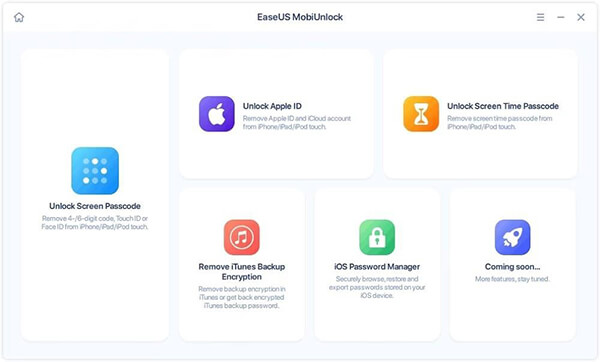
步驟 2. 將您的 iPhone、iPad 或 iPod 連接到計算機,然後按一下「開始」繼續。
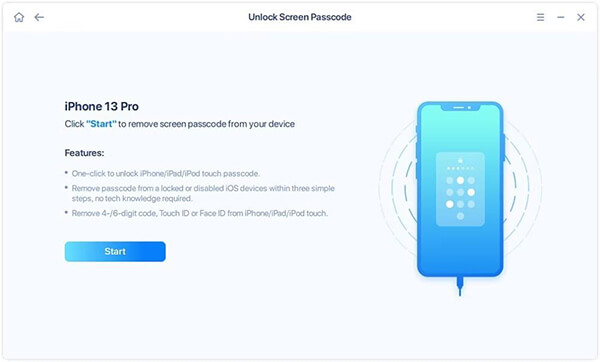
步驟 3. 驗證您的裝置型號,然後按一下「下一步」下載適合您裝置的最新韌體版本。如果已經下載了固件,只需選擇軟體包即可。
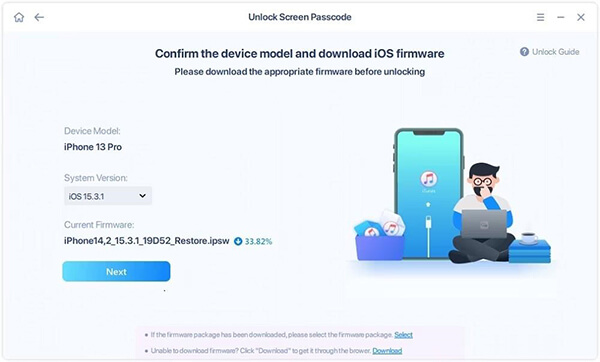
步驟4.驗證完成後,點選「立即解鎖」。在警告視窗中,輸入所需訊息,然後再次點擊“解鎖”,無需密碼即可解鎖您的 iPhone、iPad 或 iPod。
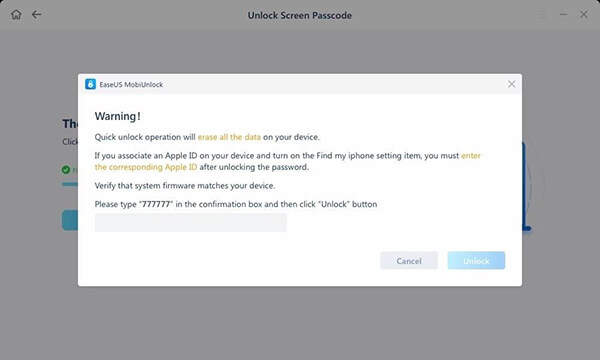
步驟 5. 等待該工具重設您的裝置。過程完成後,您可以再次設定並開始使用您的裝置。
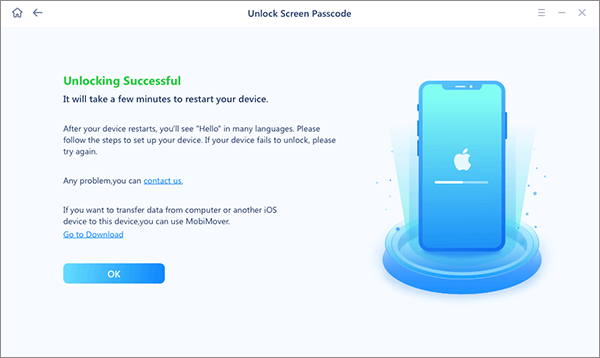
雖然EaseUS MobiUnlock功能豐富,但其限制可能無法滿足一些需求較為複雜的使用者的需求。在這種情況下,更全面、更有效率的替代工具就變得至關重要。 iOS Unlocker是市場上備受好評的解鎖軟體,提供更強大的功能,支援更廣泛的裝置和系統版本,為用戶提供更可靠的解決方案。
為什麼選擇iOS解鎖器?
以下是如何使用iOS Unlocker解鎖您的 iPhone :
01開啟iOS Unlocker並選擇「解鎖螢幕密碼」模式。點擊「開始解鎖」開始,然後點擊「開始」並透過 USB 線將 iPhone 連接到電腦。

02將您的 iPhone 置於恢復模式或 DFU 模式。程式將自動偵測您的裝置型號。您可以為韌體包選擇不同的儲存位置,然後按一下「下載」開始下載韌體。

03單擊“解鎖”開始。仔細閱讀通知,輸入「000000」確認您同意解鎖設備,然後點選「解鎖」。

04只需幾分鐘,您的iPhone螢幕密碼就會成功解鎖。

這就是 EaseUS MobiUnlock 評測的全部內容。 EaseUS MobiUnlock是一款功能豐富的解鎖工具,但在相容性方面有一定的限制。如果您正在尋找更全面、更安全的解鎖體驗, iOS Unlocker是更好的選擇。無論您遇到螢幕密碼、Apple ID 鎖定還是 MDM 鎖定問題, iOS Unlocker 都能提供快速有效的解決方案,使其成為解決iOS鎖定問題的最佳伴侶。
相關文章: